Cómo crear atajos de teclado para abrir aplicaciones en Windows 10
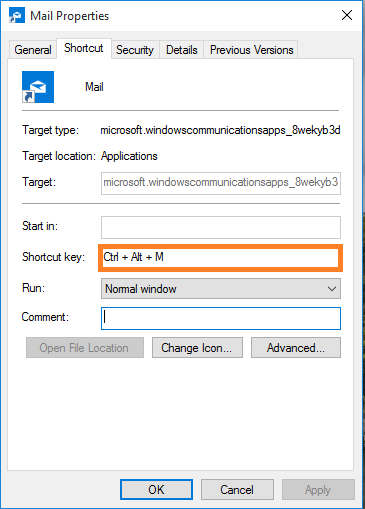
- 2270
- 647
- Sra. Lorena Sedillo
Cómo crear atajos de teclado para abrir aplicaciones en Windows 10: - Windows 10 está precargado con numerosas aplicaciones. Incluye aplicaciones como correo, música groove, fotos, skype, calendario, etc. Estas aplicaciones son bastante útiles y puede estar usando algunas de ellas muy a menudo. Sin estas aplicaciones, Windows no tiene vida. Además, puede descargar varias otras aplicaciones de la tienda de Windows renovada. Windows Store tiene una categoría diferente de aplicaciones como música, entretenimiento, educación, negocios, etc. La mayoría de las aplicaciones precargadas están fijadas en el menú de inicio para que tenga un acceso rápido a ellas. Cuando fue Windows 8, debe acceder a todo desde el menú de inicio. Cuando se trata de Windows 8.1 Puede fijar estas aplicaciones a la barra de tareas para un acceso rápido. Windows 10 le permite tener un atajo de estas aplicaciones en el escritorio. E incluso puede hacer atajos de teclado en las aplicaciones predeterminadas o las aplicaciones descargadas desde la tienda. Para crear un atajo de teclado, primero debe crear un atajo de escritorio de la aplicación. Siga leyendo, para aprender el simple truco para crear el atajo de teclado de una aplicación en Windows 10.
Ver también : Cómo encontrar nuestras aplicaciones que consumen baterías
Creando un atajo de escritorio
- Iniciar el menú Iniciar y navegar a la aplicación que le gustaría tener un atajo en su escritorio. Aquí estoy creando un acceso directo para la aplicación de correo.
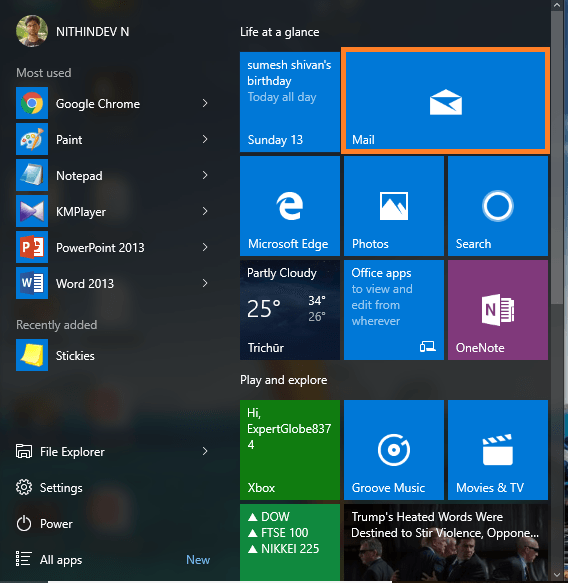
- Ahora arrastre y suelte la aplicación al área de escritorio para crear el atajo.
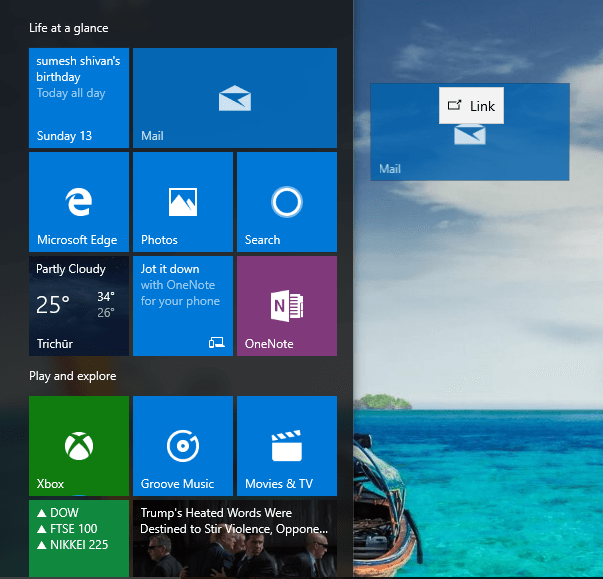
- Eso es todo. Ahora tienes el atajo de escritorio de la aplicación.
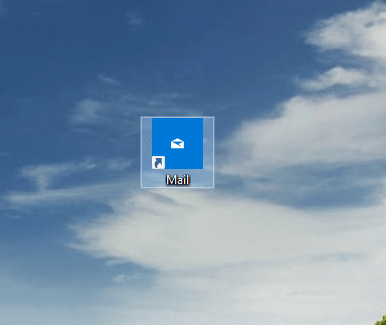
Creando un atajo de teclado
- Ahora ha completado la primera tarea de crear un atajo de escritorio. Antes de arrastrar la aplicación al área de escritorio, asegúrese de ver el escritorio.
- Haga clic con el botón derecho en el atajo de escritorio y toque las propiedades.
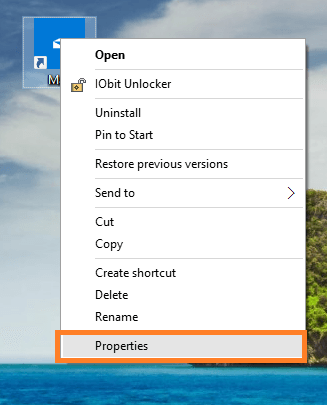
- En el recién abierto Propiedades ventana, llegué a Atajo pestaña.
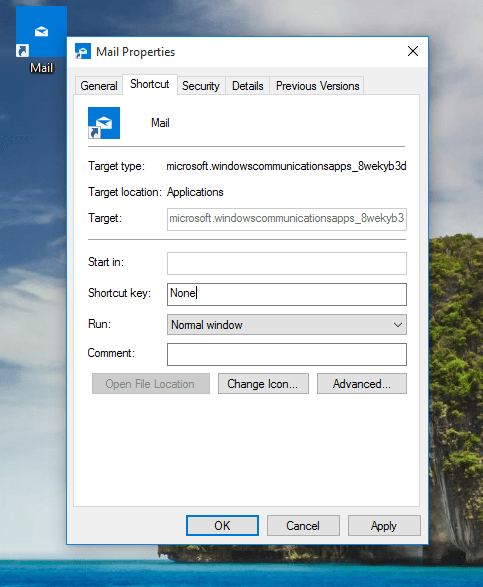
- Seleccione el campo junto a Tecla de acceso directo. Ahora presione cualquier tecla que desee usar para iniciar la aplicación. Windows agrega automáticamente un prefijo CNTRL + ALT a la tecla de acceso directo. Aquí he presionado M pero Windows lo ha modificado a CNTRL + ALT + M. Después de presionar la tecla prevista, toque Aplicar botón.
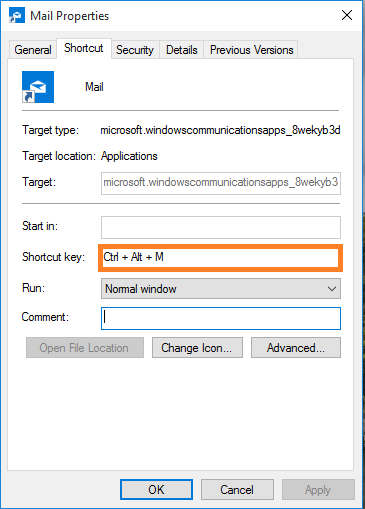
- Ahora intente el atajo de teclado recién creado para abrir la aplicación. Cuando presioné CNTRL + ALT + M, se inicia la aplicación de correo.
Ahora ha aprendido el truco simple para crear un atajo de escritorio para una aplicación. Estos pasos se pueden seguir para todas las aplicaciones predeterminadas y las aplicaciones que se descargan desde Windows Store.
- « Cómo deshabilitar las sugerencias de aplicaciones en el menú de inicio de Windows 10
- Arreglar ! Este archivo no se puede descargar mensaje para .Exe archivos en Windows 10/11 »

